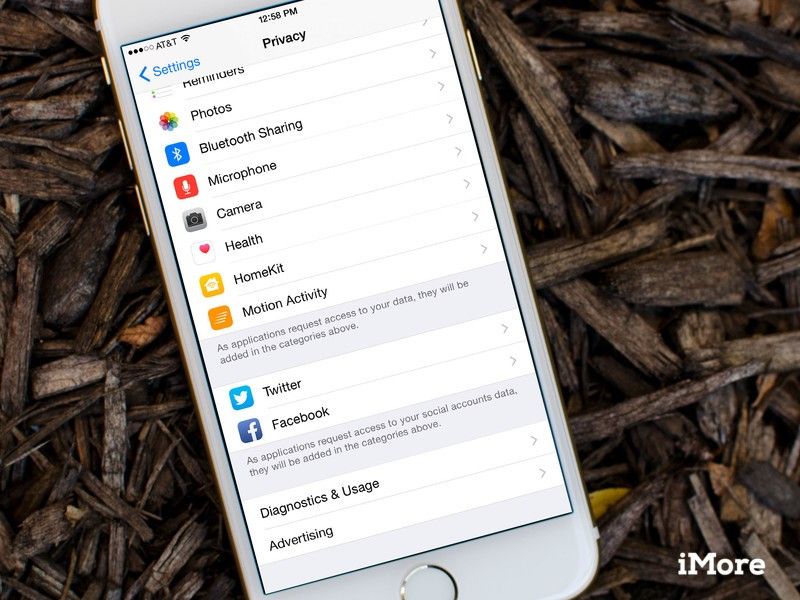
Обновление март 2017: Добавлена информация об изменениях параметров диагностических данных в iOS 10.3. Также добавлены разделы для отказа от таргетированной рекламы и просмотра рекламы Apple.
Настройки конфиденциальности вашего iPhone и iPad позволяют вам контролировать, какие приложения имеют разрешение на доступ к различным встроенным функциям, таким как ваше местоположение, контакты, календари, фотографии, микрофон, камера, данные о состоянии здоровья и многое другое. Вы можете разрешить или отклонить любой запрос на доступ к любой услуге, и даже передумать и включить или отключить их в любое время.
Вы также можете выбрать, следует ли отправлять диагностические данные и данные об использовании в Apple и отслеживать ли ваше использование, чтобы реклама могла быть адаптирована к тому, что вы просматриваете в Интернете.
Как отключить службы определения местоположения на iPhone и iPad
Не хотите, чтобы ваш iPhone или интернет знали, где вы находитесь? Нет проблем! Отключите ваши услуги определения местоположения.
- Запустите Приложение настроек с вашего домашнего экрана.
- Нажмите Конфиденциальность.
- Нажмите Сервисы определения местоположения.
Нажмите переключатель рядом с Сервисы определения местоположения чтобы выключить их.
![Нажмите «Конфиденциальность», нажмите «Службы определения местоположения», нажмите на переключатель, чтобы отключить их.]()
Теперь приложения не смогут использовать ваше местоположение для рекламы или тегов.
В этом же разделе вы также можете выбрать, когда приложения будут использовать ваше местоположение, нажав на приложение и выбрав Никогда или же При использовании.
«При использовании» означает, что приложение может получить ваше местоположение только тогда, когда оно открыто и отображается на экране. Как только вы переключаетесь на другое приложение, доступ отключается.
Как управлять разрешениями приложений на iPhone и iPad
Иногда приложения могут получить доступ к другим приложениям, например, Карты Google могут захотеть получить доступ к вашему микрофону, чтобы вы могли просто говорить указания. Вы сами решаете, какие приложения могут получить доступ к другим приложениям, чтобы вы всегда сохраняли свою информацию в безопасности.
- Запустите Приложение настроек с вашего домашнего экрана.
- Нажмите Конфиденциальность.
- Нажмите на приложение чтобы посмотреть, какие приложения могут получить к нему доступ.
Нажмите переключатель рядом с каждым приложением, чтобы разрешить или запретить доступ.
![Нажмите «Конфиденциальность», нажмите на приложение, нажмите на переключатель рядом с приложениями, доступ к которым вы не хотите]()
Если вы отказываете в доступе к некоторым приложениям, они могут функционировать несколько иначе или просто запрашивать разрешение на доступ к другому приложению каждый раз, когда вы выполняете определенное действие.
Как управлять аналитикой на iPhone и iPad в iOS 10.3
В iOS 10.3, Диагностика Использование стало Analytics, и у вас есть несколько дополнительных опций по сравнению со старой панелью управления.
- запуск настройки на вашем iPhone или iPad
- Прокрутите вниз и нажмите Конфиденциальность.
Прокрутите вниз и нажмите аналитика.
![Запустите настройки, нажмите «Конфиденциальность», нажмите «Аналитика».]()
Перевернуть Поделиться iPhone Смотреть Аналитика включите, если вы хотите поделиться аналитическими данными со своего телефона и смотреть с Apple.
- Перевернуть Поделиться с разработчиками приложений включите, если вы хотите поделиться данными приложения с разработчиками.
Перевернуть Поделиться аналитикой iCloud включите, если вы хотите поделиться данными об использовании из своей учетной записи iCloud с Apple.
![Флип-переключатели для аналитики Share iPhone, поделиться с разработчиками, поделиться iCloud]()
Перевернуть Улучшить активность включите, если вы хотите отправлять данные о здоровье и фитнесе в Apple.
Перевернуть Улучшить режим инвалидной коляски включите, если вы хотите отправлять данные об активности в инвалидной коляске и тренировках в Apple.
![Флип Улучшить активность, Улучшить режим инвалидной коляски]()
Как управлять отчетами о диагностике и использовании на iPhone и iPad в iOS 10.2.1 или более ранней версии
Когда ваше приложение или iPhone или iPad выходят из строя, эти данные могут быть отправлены в Apple анонимно, поэтому компания и разработчики, если вы позволите, могут выяснить, что пошло не так, и исправить это.
- Запустите Приложение настроек с вашего домашнего экрана.
- Нажмите Конфиденциальность.
Нажмите диагностика использование возле дна.
![Запустите приложение «Настройки», нажмите «Конфиденциальность», нажмите «Диагностика и использование».]()
- Нажмите Не отправлять прекратить отправку отчетов в Apple.
Нажмите переключатель рядом с Поделиться с разработчиками приложений если вы хотите поделиться диагностической информацией с разработчиками.
![Нажмите Дон't Send, tap the switch if you want to send usage data to app developers]()
Как отключить отслеживание рекламы на iPhone и iPad
Apple может видеть то, что вы ищете на вашем iPhone или iPad, и может использовать эту информацию, чтобы адаптировать рекламу, которую вы видите в приложениях, к вашим привычкам просмотра. Если это не устраивает вас, вы можете отключить его.
- Запустите Приложение настроек с вашего домашнего экрана.
- Нажмите Конфиденциальность.
- Нажмите реклама внизу.
Нажмите переключатель рядом с Ограничить отслеживание рекламы сделать именно это.
![Нажмите «Конфиденциальность», нажмите «Реклама», нажмите переключатель «Ограничить отслеживание рекламы».]()
Теперь разработчики приложений смогут использовать данные вашего приложения только в ограниченных рекламных целях.
Как отказаться от получения целевой рекламы
Вы можете отказаться от целевой рекламы, сбросив свой рекламный идентификатор.
- запуск настройки на вашем iPhone или iPad
Прокрутите вниз и нажмите Конфиденциальность.
![Запустите настройки, нажмите «Конфиденциальность»]()
Прокрутите вниз и нажмите реклама.
Нажмите Сбросить рекламный идентификатор …
![Нажмите Реклама, нажмите Сбросить идентификатор рекламы.]()
Как увидеть, как Apple рекламирует вам
Если вы разрешаете целевую рекламу, вы можете увидеть, какую информацию Apple использует для предоставления вам более релевантной рекламы.
- запуск настройки на вашем iPhone или iPad
Прокрутите вниз и нажмите Конфиденциальность.
![Запустите настройки, нажмите «Конфиденциальность»]()
Прокрутите вниз и нажмите реклама.
Нажмите Просмотр информации об объявлениях. Затем Apple отобразит страницу, показывающую, как она предоставляет вам более релевантную рекламу.
![Нажмите Реклама, нажмите Просмотр информации об объявлении.]()
Если вы решили ограничить отслеживание рекламы, вы получите следующее сообщение на странице:
Вы отказались от таргетинга по интересам в Apple News и App Store. Информация о подключении вашего устройства, настройке времени, типе, языке и местоположении (если включена системная служба Apple Ads на основе определения местоположения) может использоваться для показа рекламы.
Оцените статью!
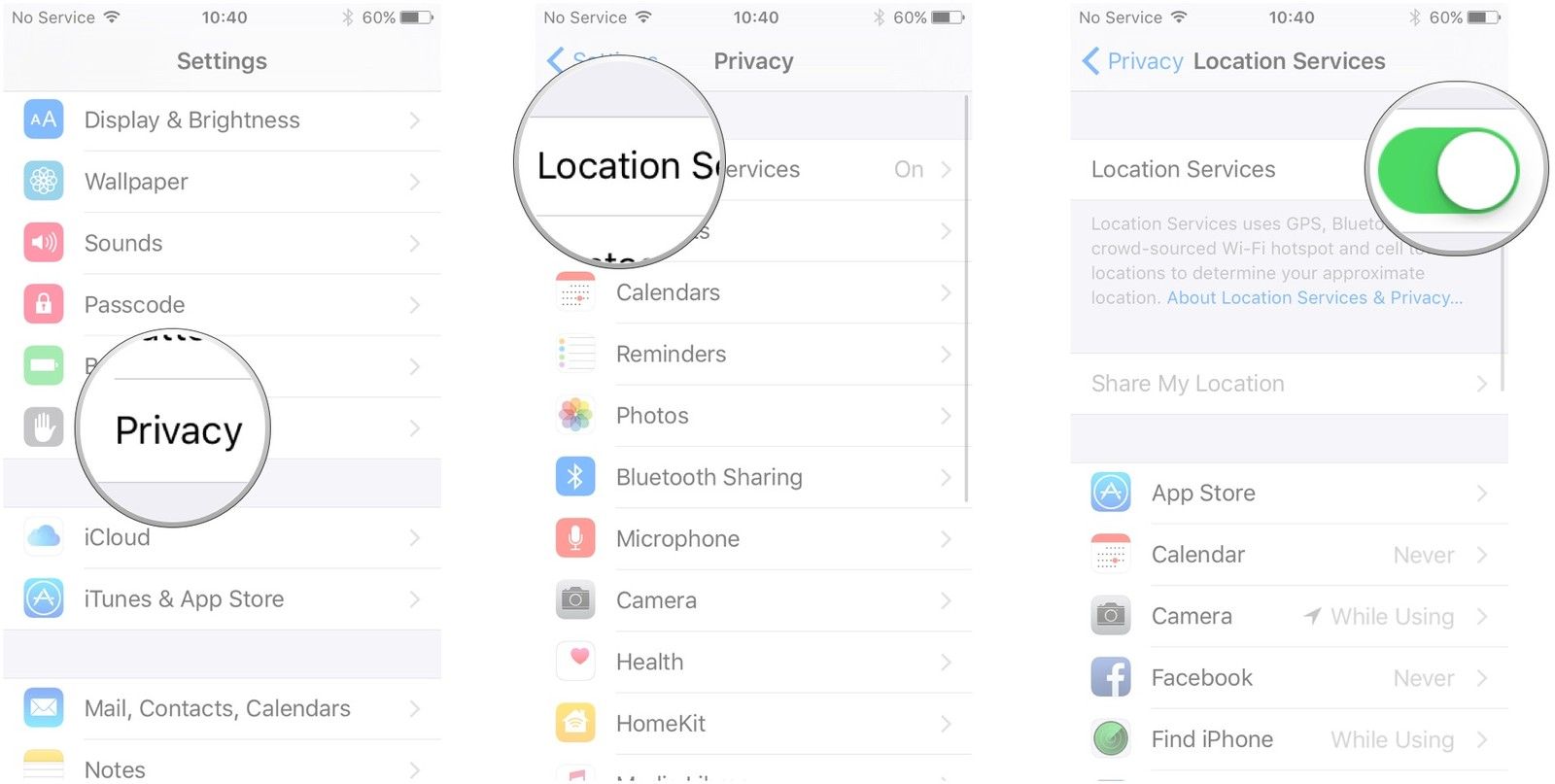
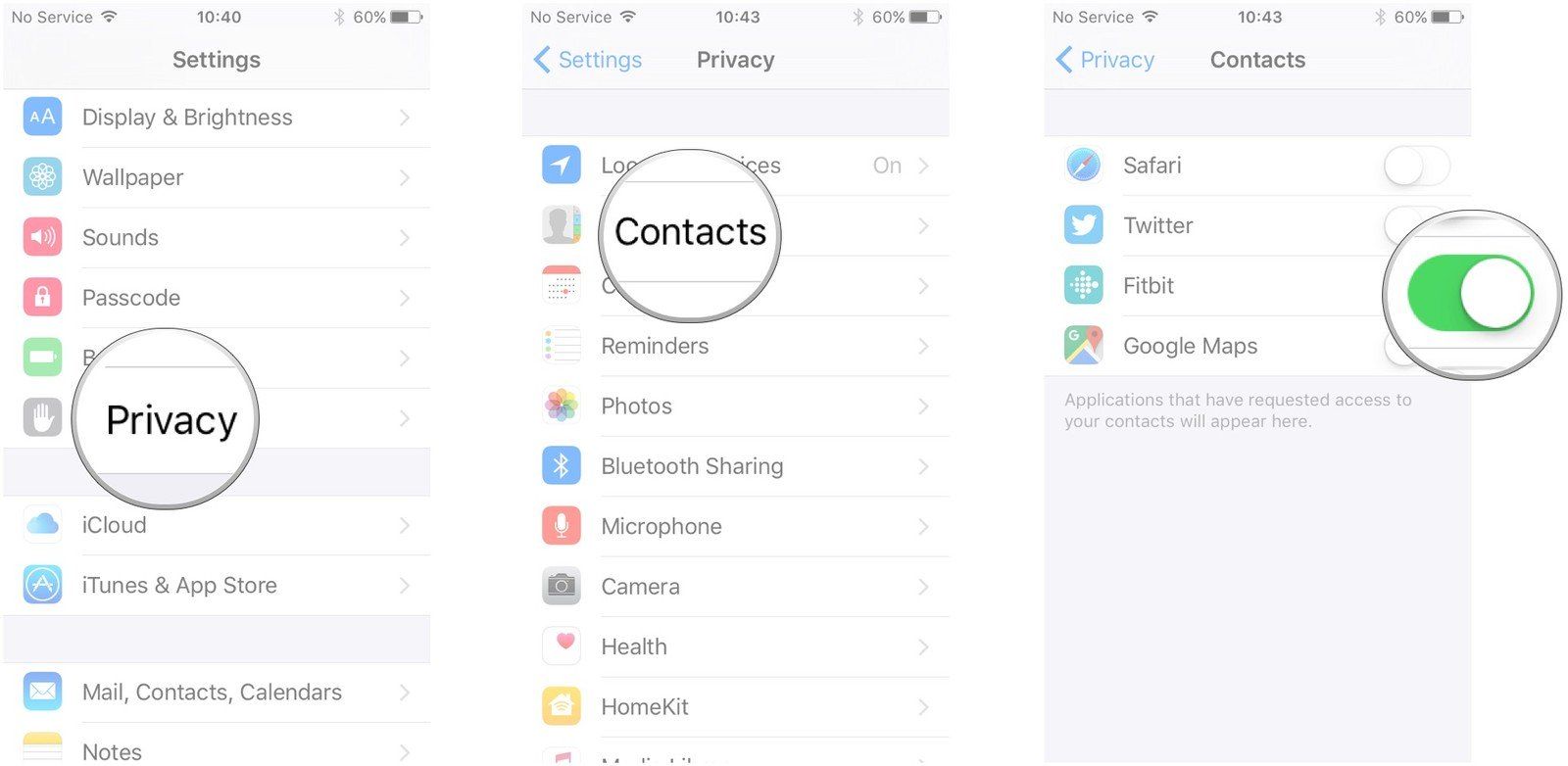
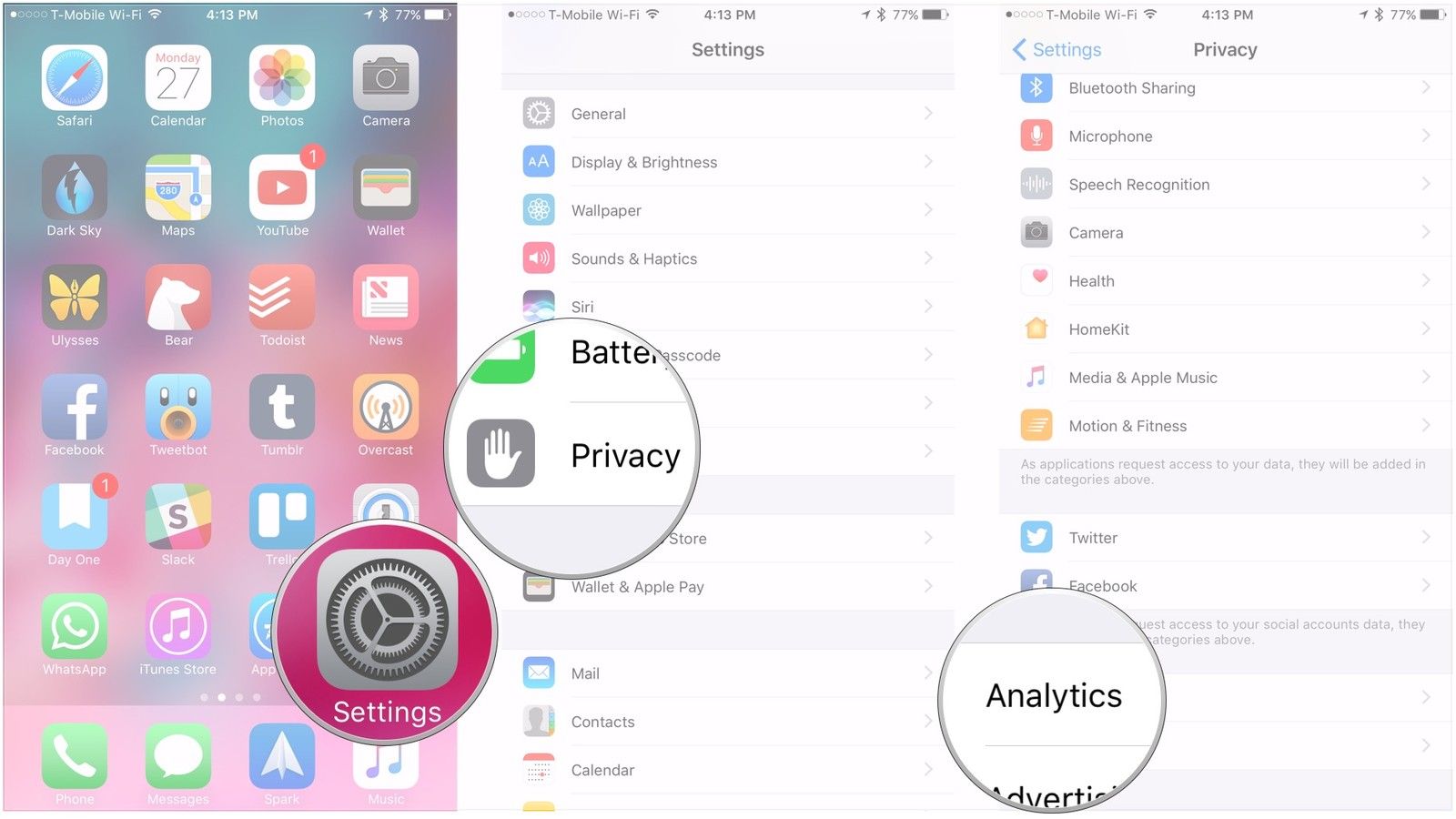

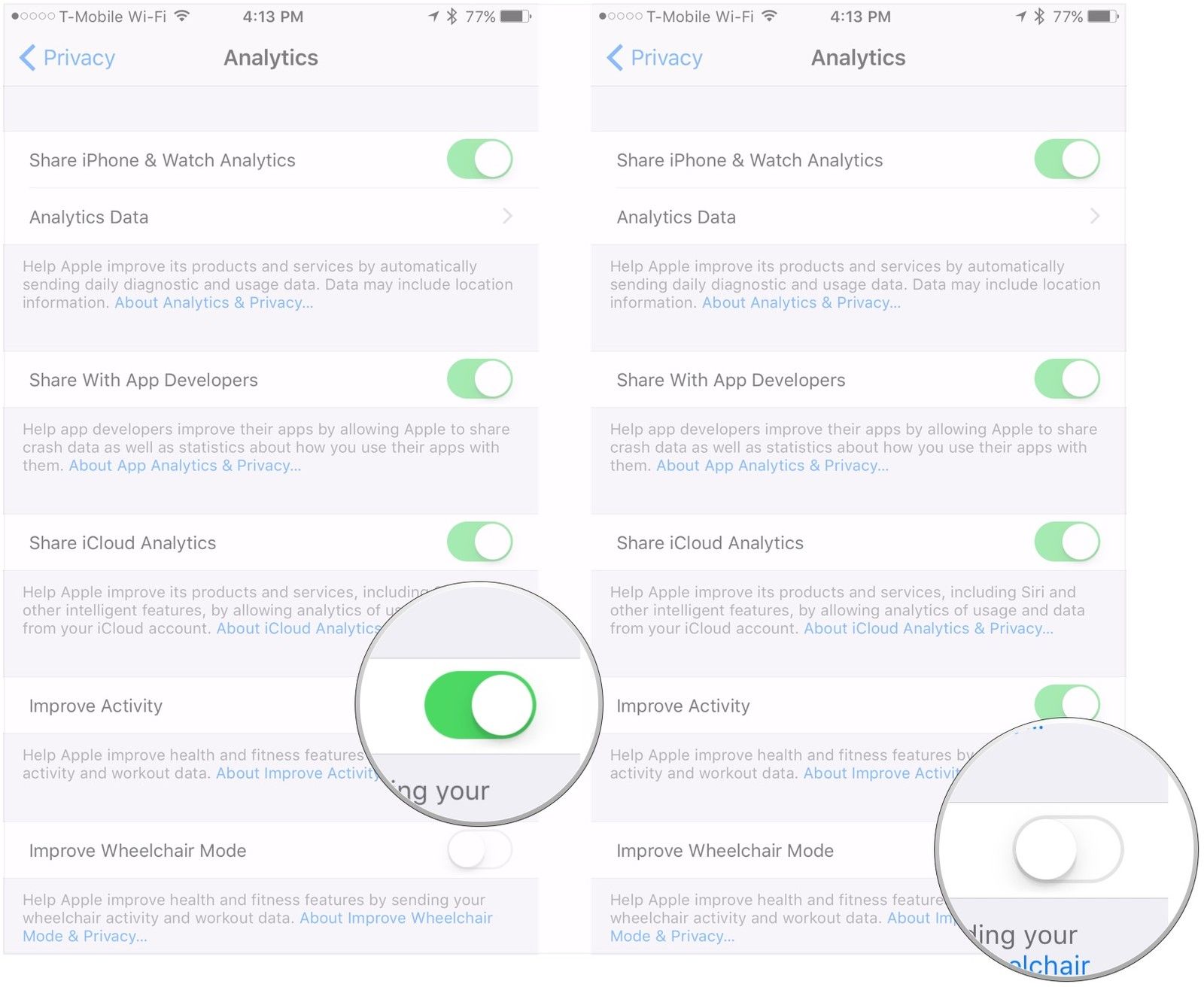
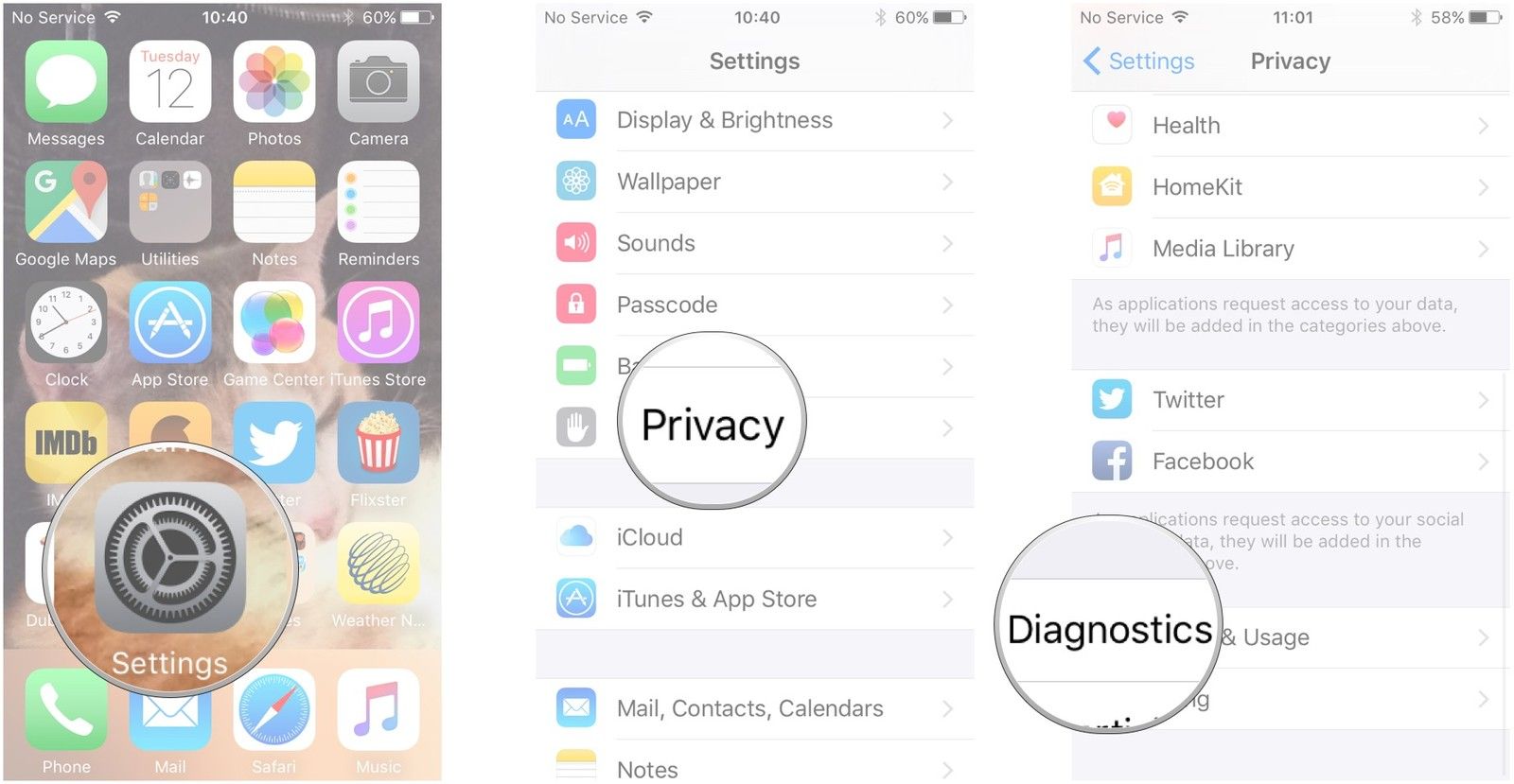
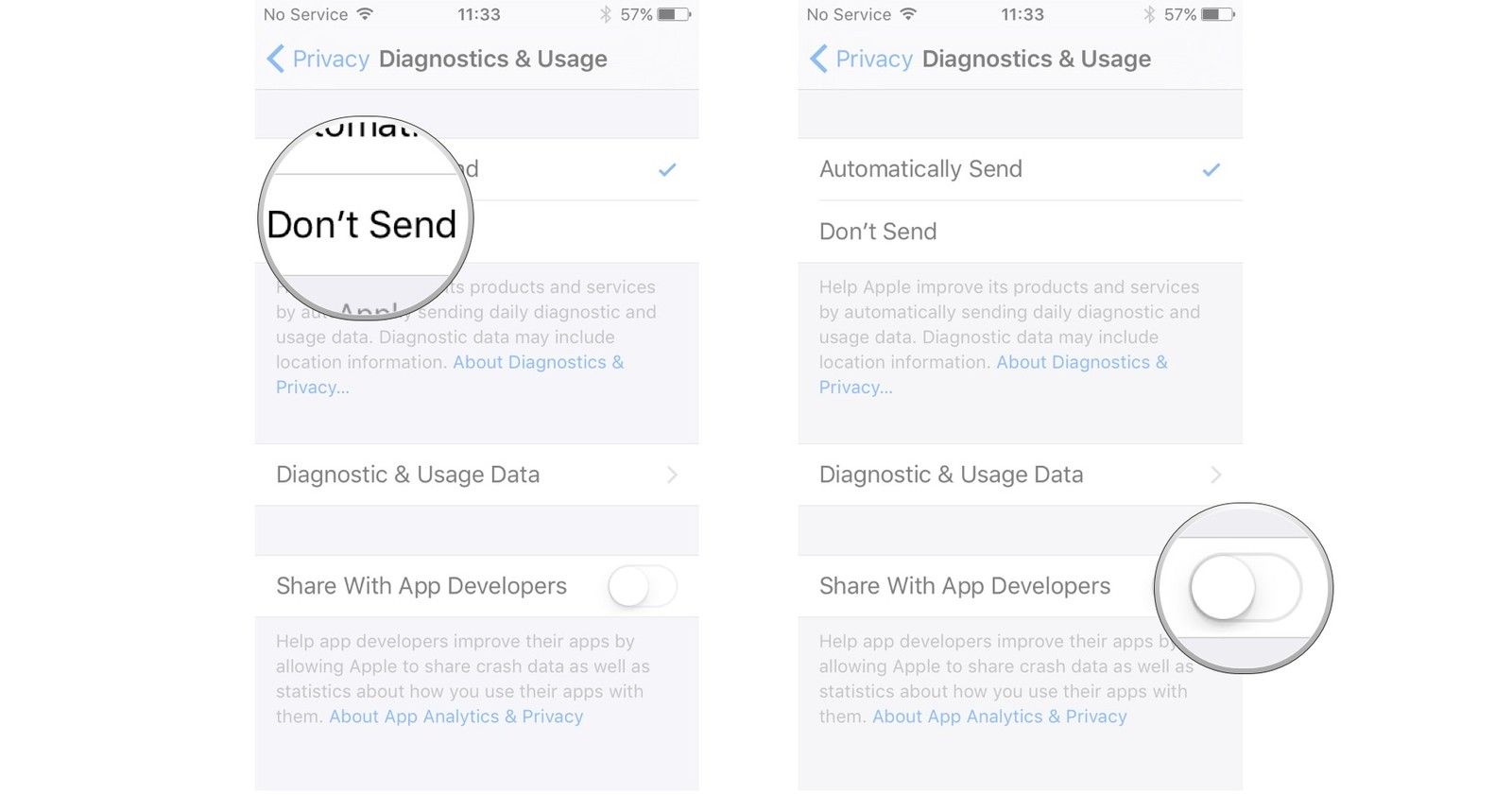
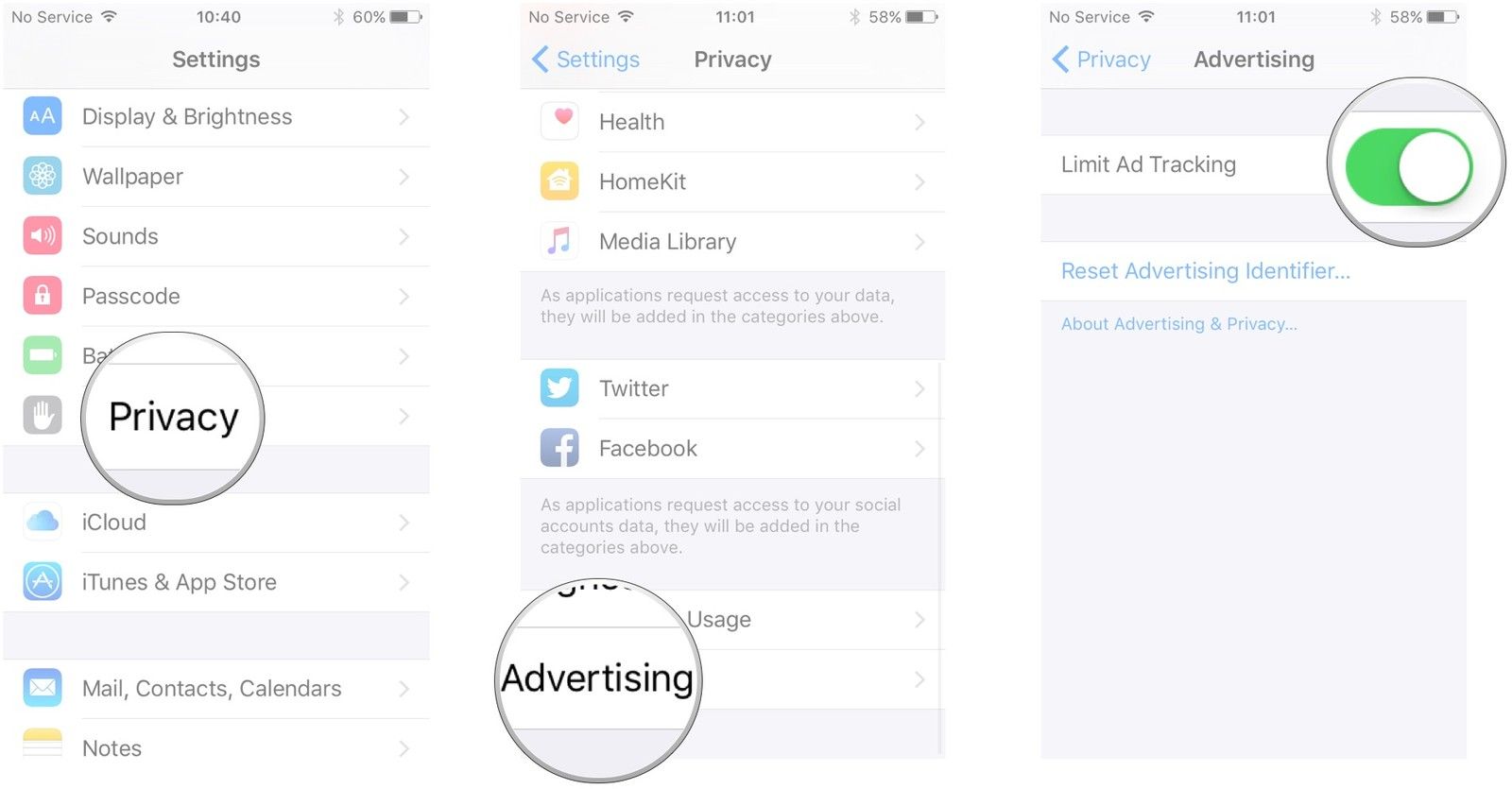
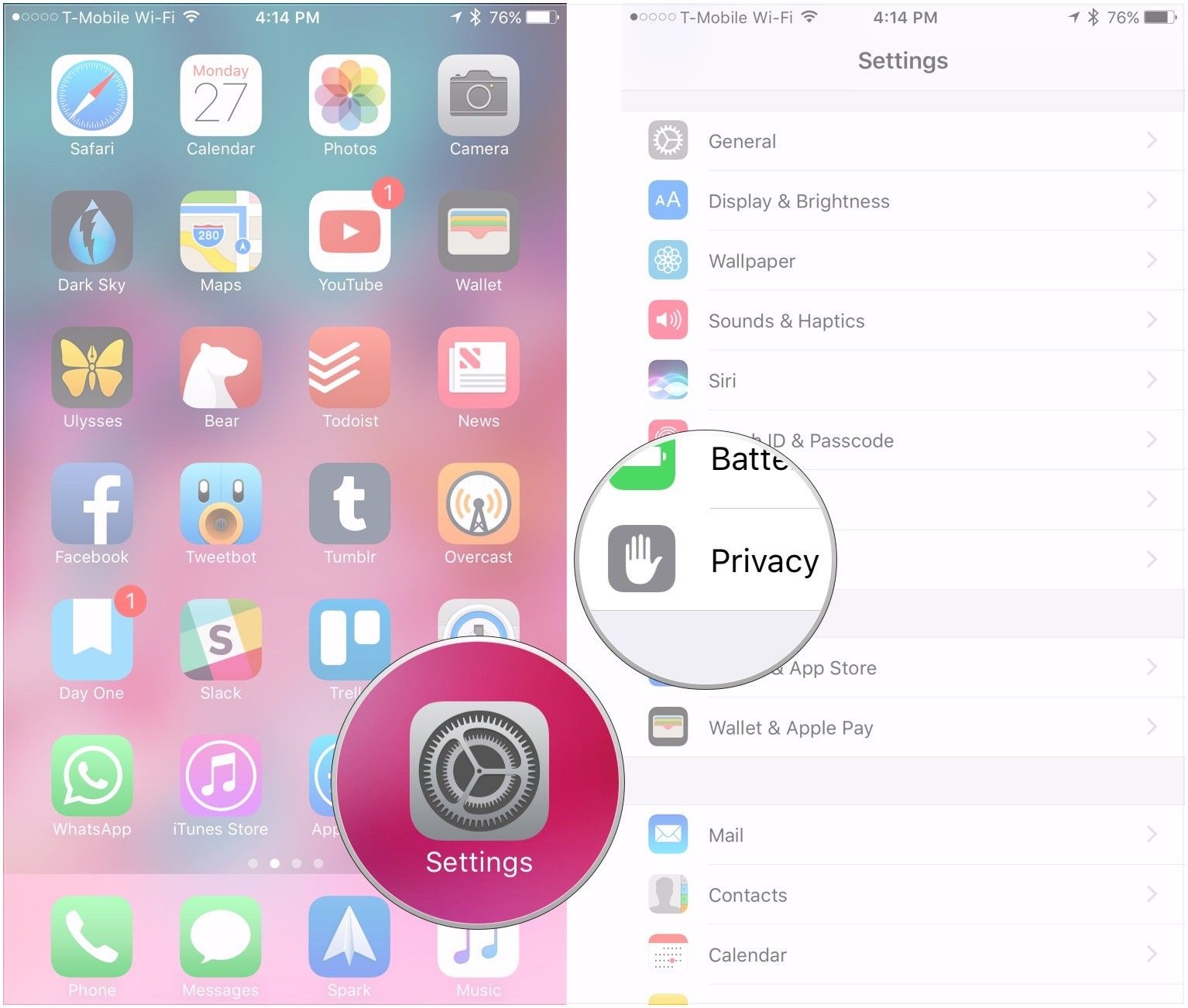
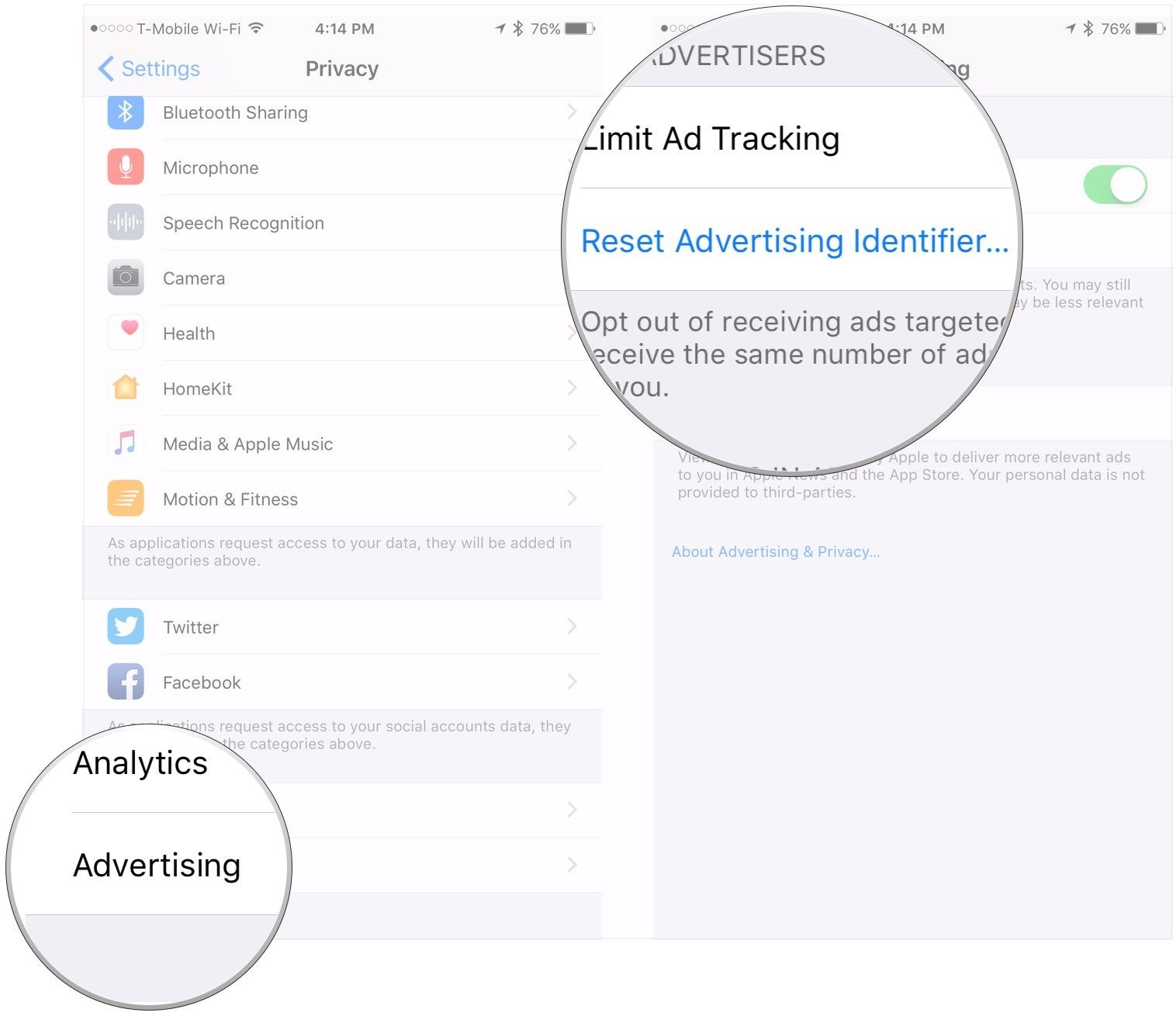
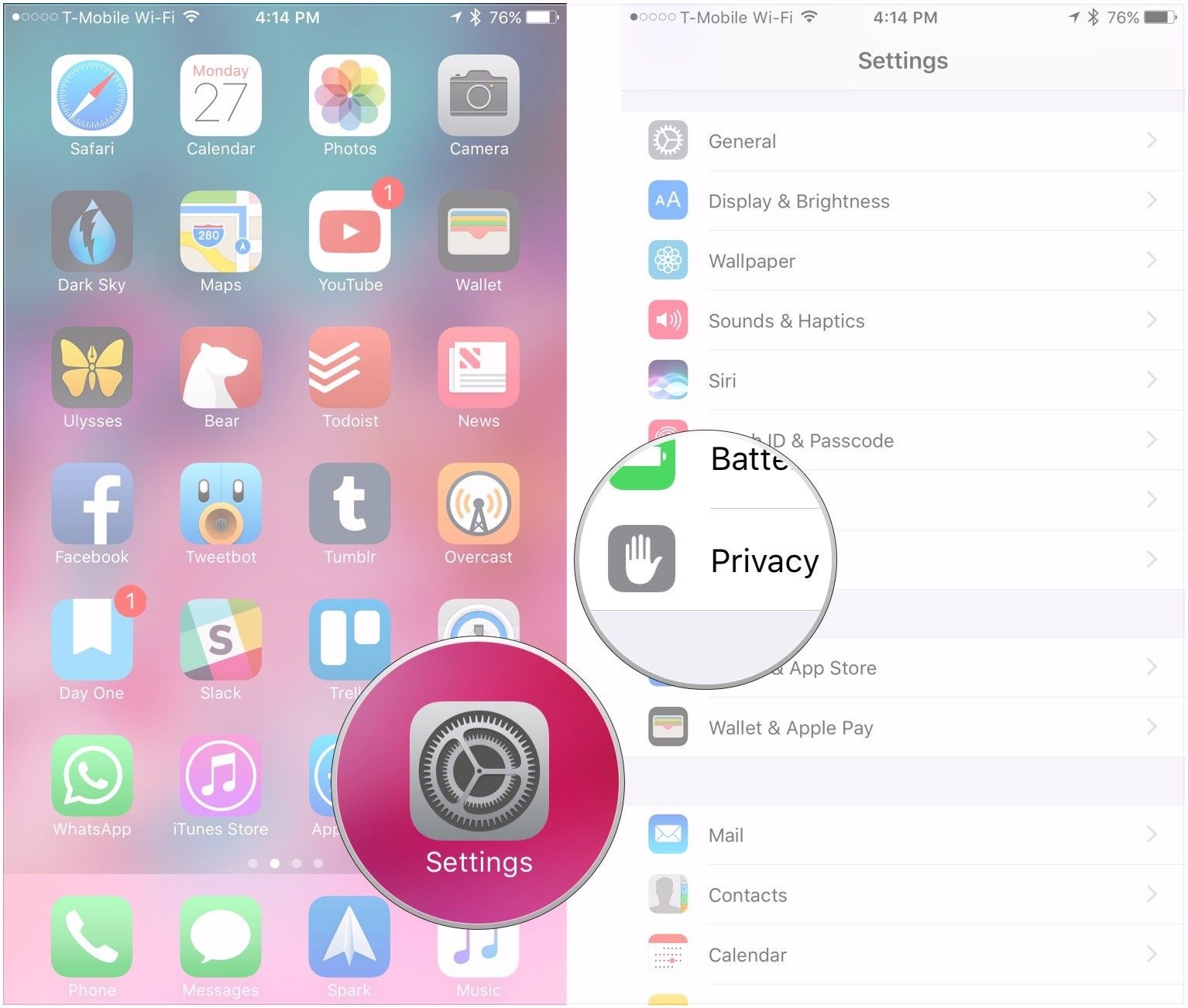
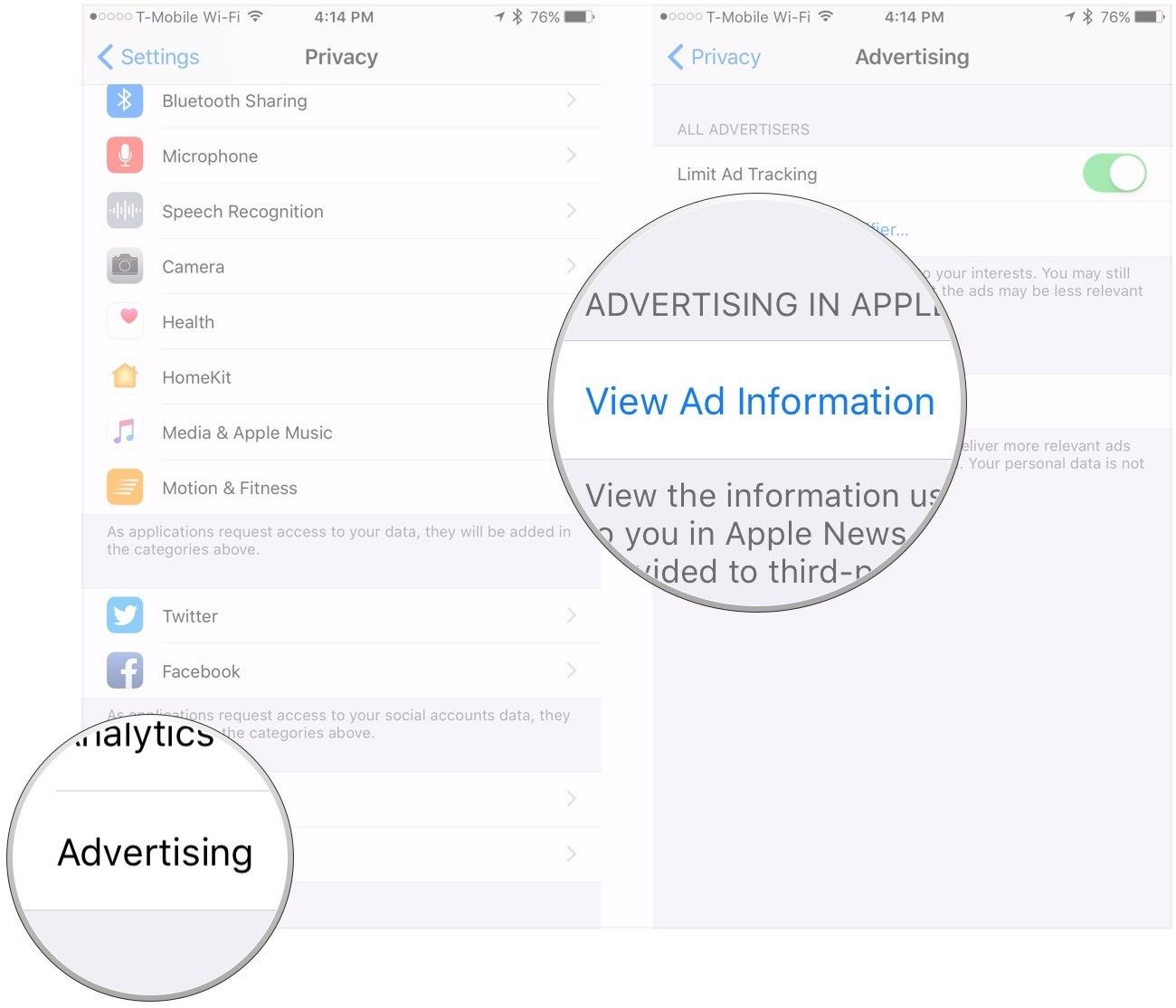


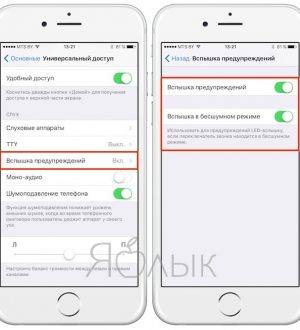
Отправляя сообщение, Вы разрешаете сбор и обработку персональных данных. Политика конфиденциальности.